发布日期:2023-08-16 浏览次数:
SolidWorks作为一款强大的3D设计软件,它包含的功能也比较多,可以满足我们对设计的不同需求,那如何把工程图中的图层映射到CAD中呢?
我们在输出SolidWorks工程图到.dxf 或.dwg 文件时,可映射所选的 SolidWorks实体或颜色到不同的图层或颜色,也可以在SolidWorks软件中生成映射文件,将所选项目分配给 .dxf 或 .dwg 文件中指定的图层或颜色,具体操作方法如下。
1、在导出DXF/DWG选项设置中,首先把【自定义SolidWorks到DXF/DWG的映射】激活复选框勾选,然后点击确认。
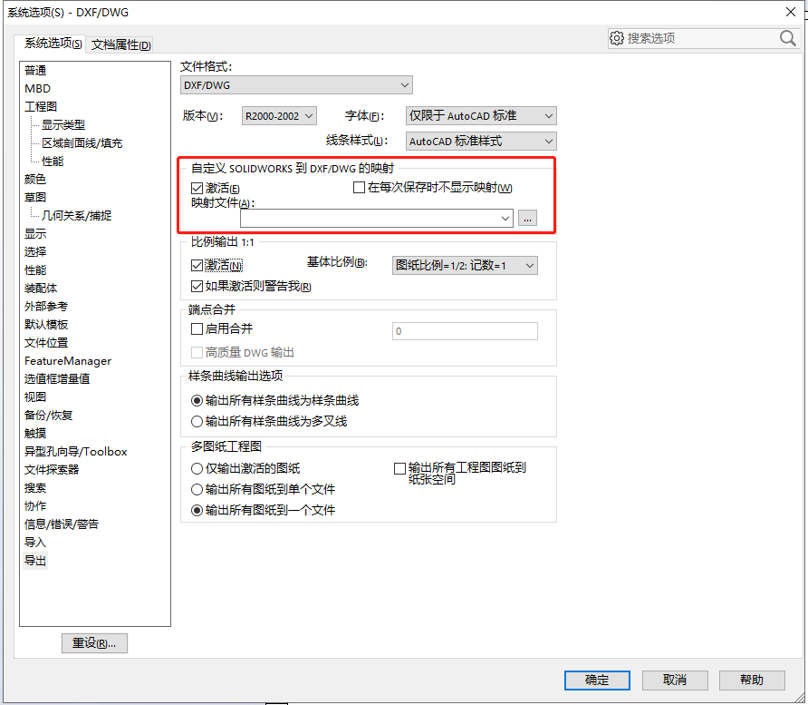
2、另存为DWG/DXF时,会弹出“SolidWorks到DXF/DWG映射”对话框。
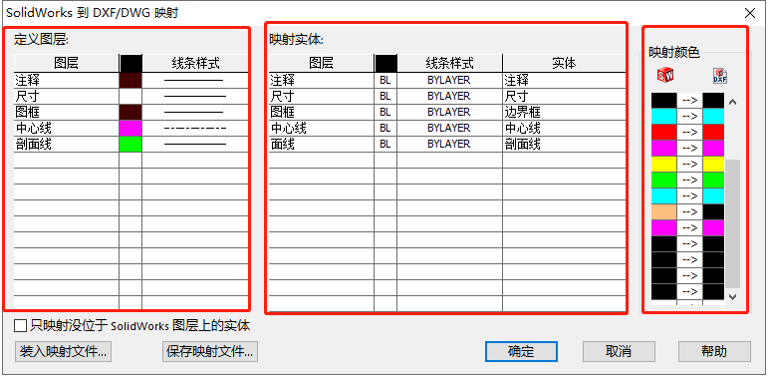
1)在定义图层栏中,根据图纸输入要在DWG/DXF文件中显示的图层名称同时为它们设置相应的颜色和线条样式;
2)在映射实体列栏中,我们可以为SolidWorks图层指定上一步定义的图层(在实体列中,“尺寸”“中心线”等等是SolidWorks中的不同实体);
3)在颜色映射栏中,我们可以映射到不同颜色;
4)如果想再次使用该设置,可以保存映射文件,下次直接装载即可,也可以在输出DXF/DWG选项设置中,设置默认的映射文件;
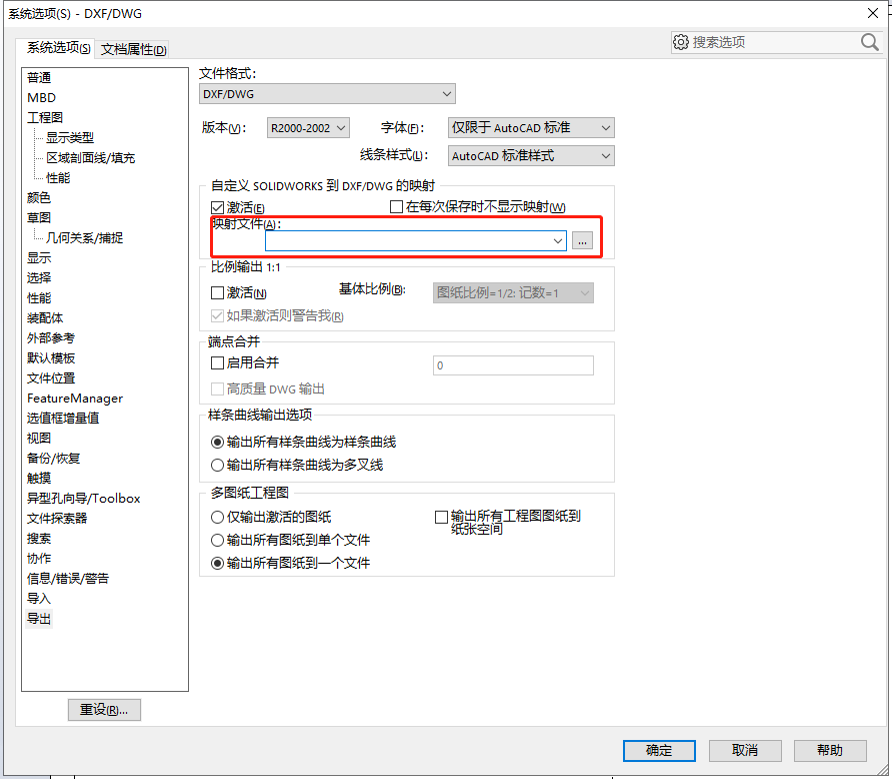
5)这时,我们在打开DWG文件可以看到所有实体将分配到对应的图层。
获取Solidworks报价
填写相关信息,获取Solidworks产品最新价格!